最近のノートPCは、ハイスペック志向か持ち運びに便利な軽量志向の2つに分かれるようです。
軽量なノートPCであれば持ち運びに便利であるものの、仕事内容によっては、使用感はイマイチだったりしますが、持ち運びを妥協し、ハイスペックなノートPCにすれば快適な未来が待っています。
今回、Dellから発売されているXPS17(9730)というハイスペック・ノートPCを試用する機会に恵まれましたので、この製品の使用感などをレポートすると共にXPS17の魅力をご紹介します。
Dell XPS 17 (9730)のメリット・デメリット
※今回は、デルアンバサダープログラムのモニターに参加し、デル株式会社よりXPS17のFHD+(1920 x 1200ピクセル) 非光沢/RTX4050仕様のものを借用し、試用しました。

- RTX40シリーズのGPUを搭載している。
- 17インチなのに、意外と小さい。
- キーボード付近の手触りがいい。
- PCを開けると、電源が入る。
- 高価格帯である。
- 大きく重い。
- GPUが交換できない。
- 開けづらい。
- USB-Cしかない。
Dell XPS 17 (9730)レビューの解説
ここでは、私が上記レビューの評価に至った経緯を解説しています。


RTX40シリーズのGPU搭載

後述している新旧モデル比較表で紹介していますが、旧モデルのXPS17(9720)ではGeForce RTX30シリーズだったのが、現行モデルのXPS17(9730)ではRTX40シリーズになっています。

安売りしているのであればよいけれど、RTX40シリーズの方が性能アップされているので、現行モデルを選ぶ方が得策だね!
旧モデルがNVDIAのGeForce RTX3050、またはRTX3060といった旧世代のGPUでしたが、現行モデルは同じくNVDIAのGeforce RTX40シリーズを搭載しています。



エントリークラスのRTX4050から高性能のRTX4080と自分の予算に合わせて選ぶことが可能になってますよ!
- 動画編集やAIなどマシンパワーが必要なものであれば、RTX4070/RTX4080などが最適。ゲームを快適に使える。
- ゲームをそれなりに快適に使いたい向きはRTX4060。HD画質の動画編集でもへこたれないGPUです。
- RTX4050は、最下位のグレードですが、CPU内蔵のGPUを使っているノートPCと比較すれば、やはり雲泥の差と言えます。
17インチなのに意外と小さい






かなり巨大なのでは…と思っていたのですが、ところが意外と小さいのです。
スマホよろしく最近のノートPCが巨大化していることもあり、小さく見えるのかな??
16インチのものとは然程変わらないし、5年前位のノートPC(15.6インチ)と比べたら、逆にXPS17の方が小振りに見えてしまうのが不思議??
すごく心配していましたが、A4ワイドのノートPCが入るバッグであれば、ピッタリ入りました。
持ち運びも思ったより悪くないと言えそうです。


キーボード付近の手触りがいい




実際に触れてみて気づいたのが、キーボード付近の手触りのよいこと。
タッチパッド付近とキーボードの上部に、肌触りの良いブラックカーボンファイバーがコーティングされています。
高級志向な点もハイエンド所以なのでしょう。



ちなみに、キーボード横はスピーカーなんですよ!
PCを開けると電源が入る
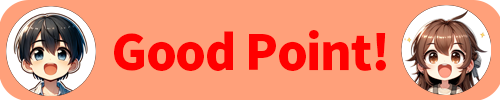
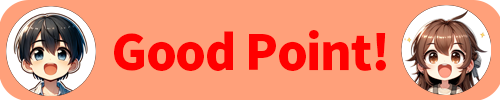
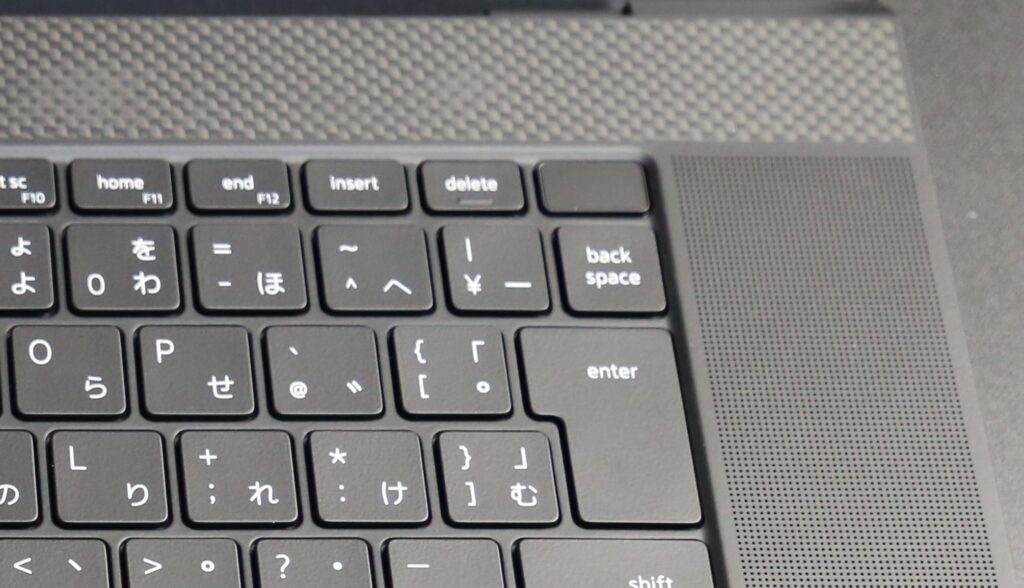
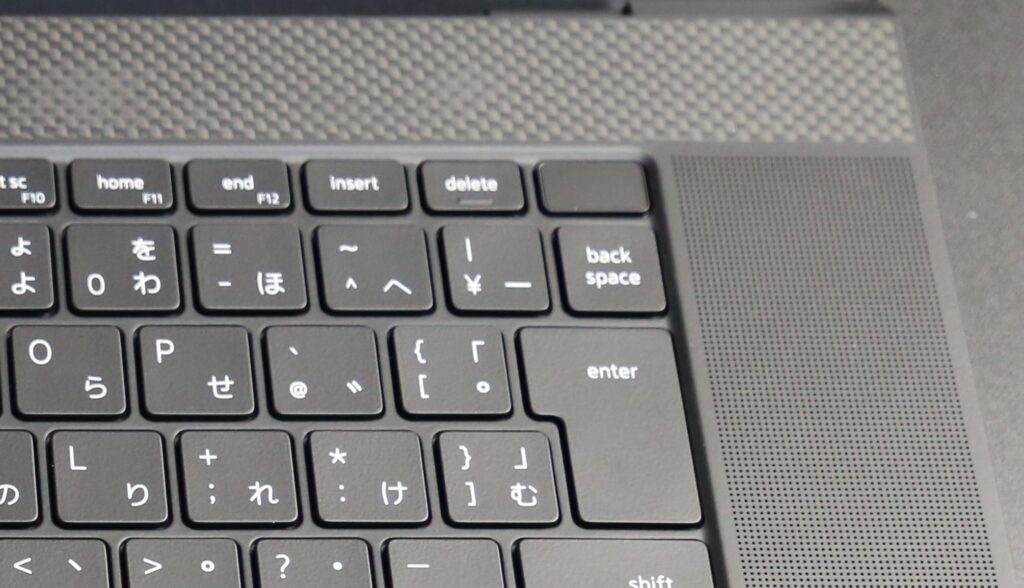
「delete」キー横、「back space」上にある黒いボタンが電源スイッチになっており、それを使って電源ON/OFFすることは可能ですが、PCを開けると、自動で電源が入るようになっています。
Alienware x14 R2もそうだったのですが、こういった細かな配慮は嬉しいですよね。
高価格帯である
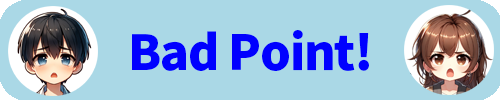
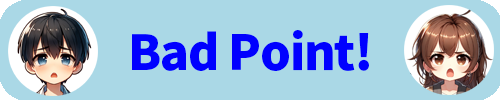
XPSシリーズは、個人向けPCの中でもハイエンドモデル。
贅を尽くした筐体に加え、スペックも優れているXPS17は、XPSシリーズの高価格帯なので、こればかりは仕方ないのかも知れません。
DELLのノートPCの価格帯は、次の通りです。
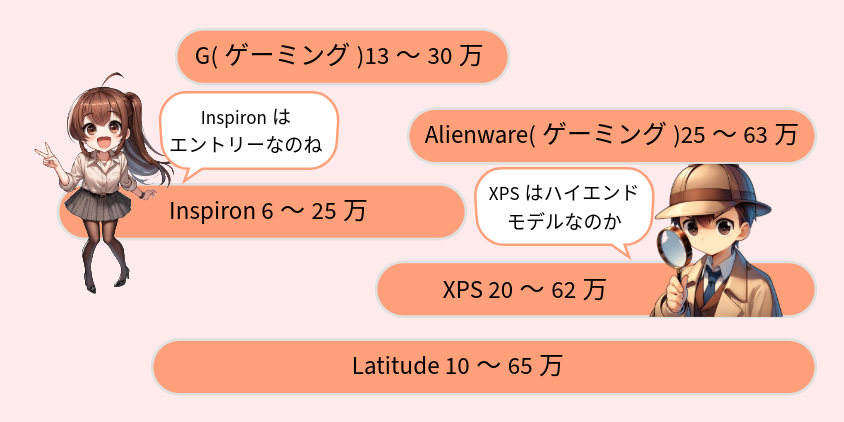
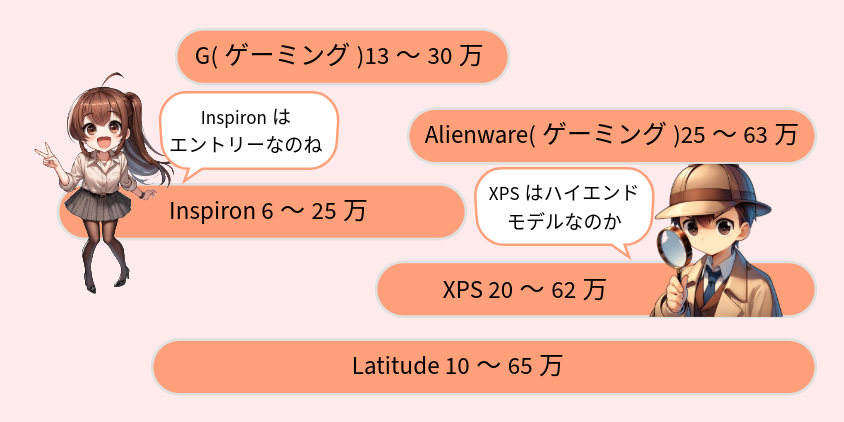
- G(ゲーミング):強力なGPUを搭載するゲーミングPCの中でも安いモデル。
- Alienware(ゲーミング):ゲーミングPCではハイエンド。GPUにNVDIA GeForceシリーズを搭載。
- Inspiron:6万円台から買えるエントリー向けノートPC。
- Latitude:エントリー~ハイエンドまでカバーする。但し、GPUは若干弱し。
- XPS:個人向けノートPCではハイエンドで、中でも最上位モデルであるXPS17は、GPUにNVDIA GeForceシリーズを搭載。ゲーミングPCに匹敵する性能を誇る。
※各シリーズの高価格帯には、GPUにRTXシリーズが搭載されているモデルがあります。
大きく重い
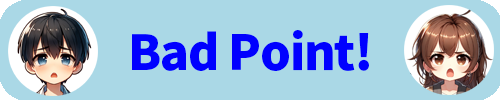
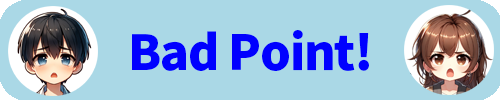


最近のハイスペック・ノートPCは、どのメーカーもゲーミングPC並に巨大化しつつ、重量も重くなりがち。
XPS17は、以前ご紹介したAlienware x14 R2(約2kg)よりも重く、2.5kgもあります。
会社のデスク間の移動ならまだしも、長距離の移動には0.5kg重くなっただけでも少々キツイですね。



うまくいけば、足の筋力が付けられるかも知れません(なんちゃって)。
また、17型は見やすい反面、置ける場所がないと厳しいところです。
とは言え、A4ワイドに近いサイズなので(A4ワイドと言っていいのかも??)、最低でもA4ワイドのPCが置けるスペースさえあれば充分使えます。
見やすさと省スペースは、相反するものなのですね。
GPUが交換できない
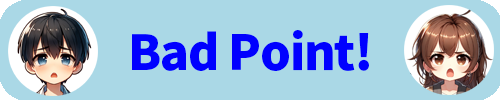
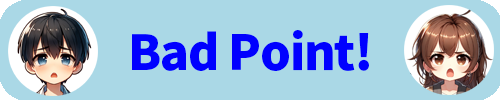
GPU内蔵型ノートPCの欠点で、自分に合ったものを購入する際に決めなければなりません。
デスクトップPCであれば、拡張性のあるものであれば、GPUを差し替えることができるものの、ノートPCの場合は、交換することができないので、



もう少し良いGPUにすればよかったぁ
…と後悔するケースも。
しかし、XPS17(9730)であれば、拡張性に富んだThunderbolt4対応なので、外付けGPU BOX(eGPU)を通して、性能の良いGPUを接続することが可能です。
動画編集をやっている人が、取り合えずRTX4060の搭載モデルを購入し、予算ができたら、外付けGPU BOX+RTX4080を後で購入してアップグレード…なんて芸当もできるわけです。



XPSシリーズでは、Snapdragon X-Elite以外のCPUを搭載している2024年モデルであれば、Thunderbolt4が搭載されています。
XPS17でなくても、外付けGPU BOX(eGPU)が使えますよ!
開けづらい
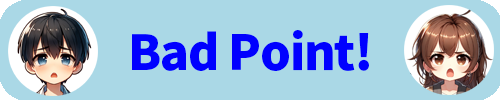
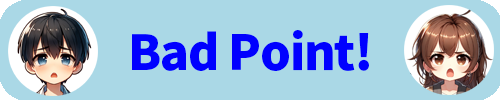


CNC削り出しアルミニウムシャーシで高級そうなのはよいのですが、唯一真ん中に窪みはあれど、それでも開けづらい…。
隙間をなくすことで、ごみや埃が入らないようにしているのかも知れません??
USB-Cしかない
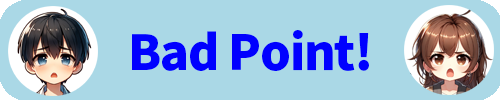
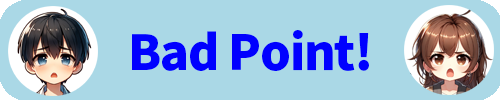




USB-C対応(Thunderbolt4)になっていますので、USB-AのUSBメモリーを付けるには、付属のUSB-C to USB-A v3.0およびHDMI v2.0アダプターが必要です。




USB-C対応のUSBメモリーがどこでも買えるようになれば、アダプターは不要なんですけどね。
ベンチマークでは i5 10世代CPU+RTX4070に敗北!
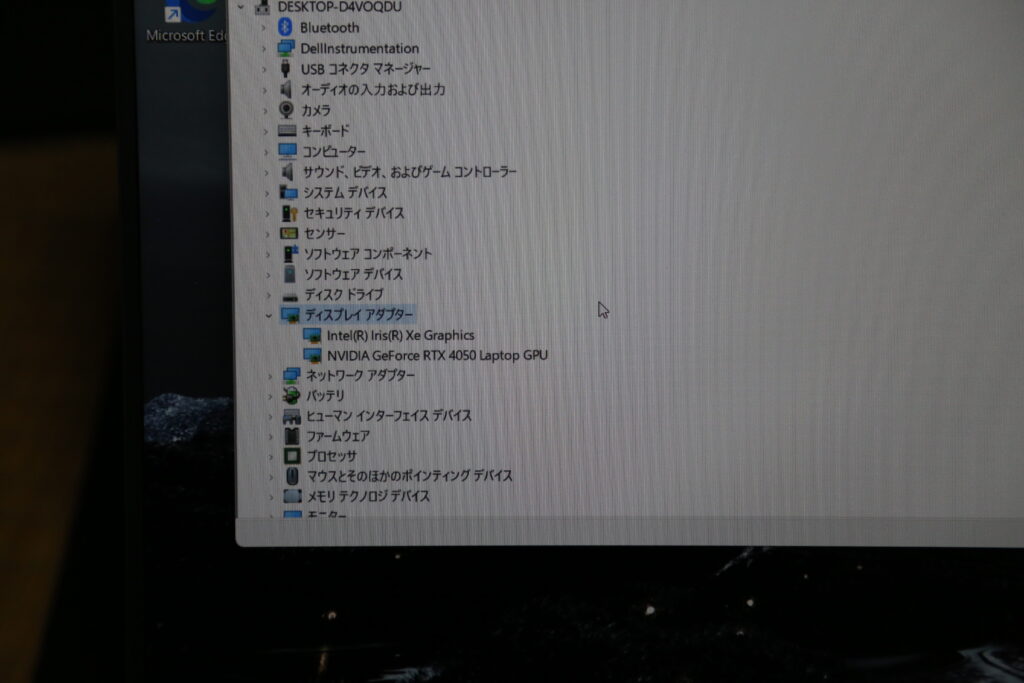
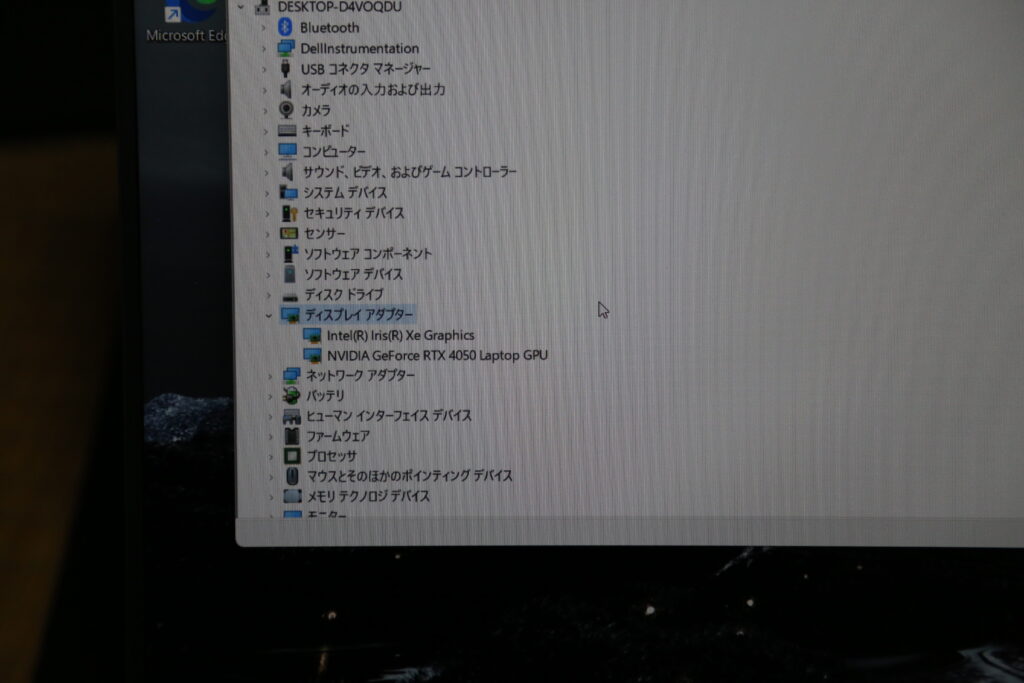
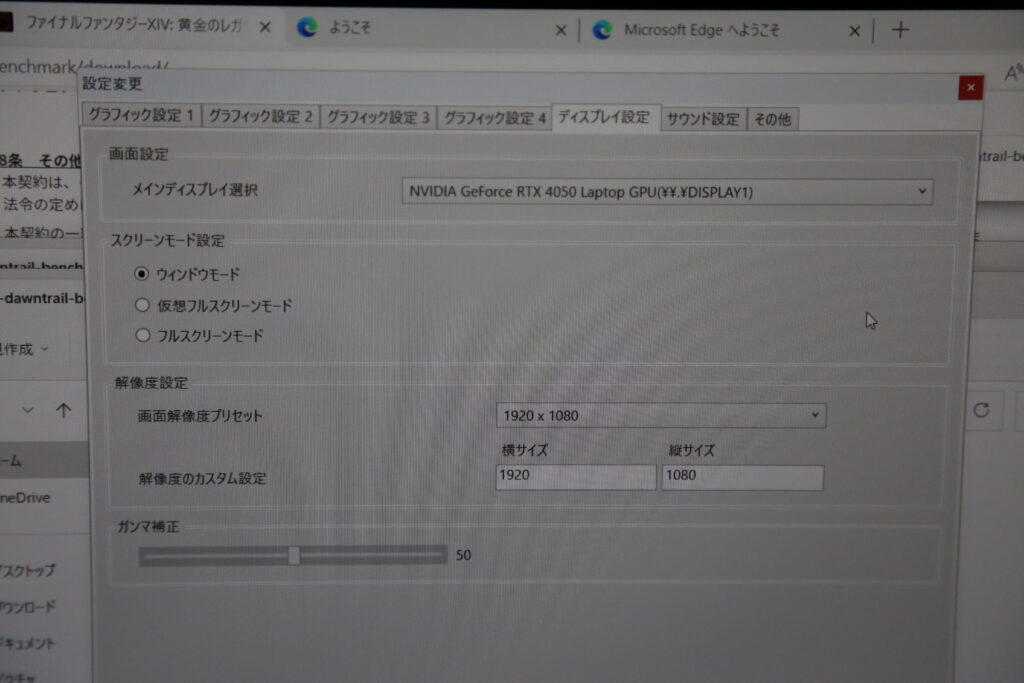
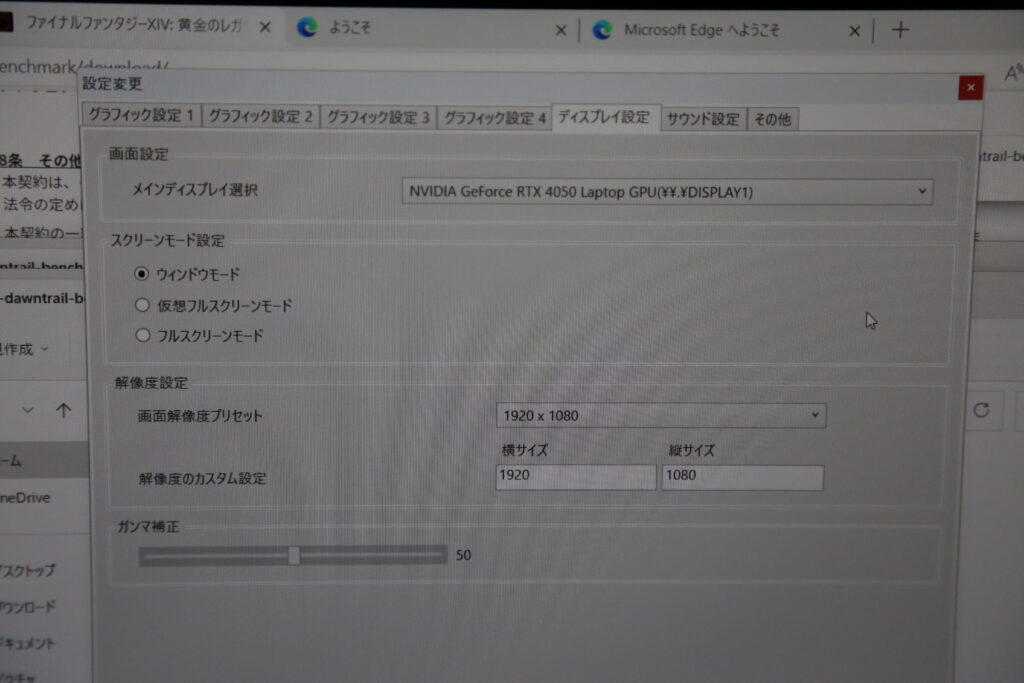
客観的に性能を比較するために、今回のベンチマークは、最新版であるファイナルファンタジーXIV:黄金のレガシーを使いました。
うっかりファイナルファンタジーXIV: 暁月のフィナーレ・ベンチマークを消してしまったため、以前比較したAlienware x14 R2との比較ができません。
しかし、Inspiron3891+RTX4070の組み合わせは、RTX4060搭載のAlienware x14 R2よりも劣っていたので、もしかすると同じことが起こるのではないかと興味深々。
実際にベンチマークアプリで、テストした結果(スコア)は、次の通りです。
| Inspiron3891+RTX4070 | XPS17(RTX4050) | |
| 最高品質 | 15370 | 11735 |
| 高品質 | 16153 | 14740 |
| 標準品質 | 16514 | 15875 |
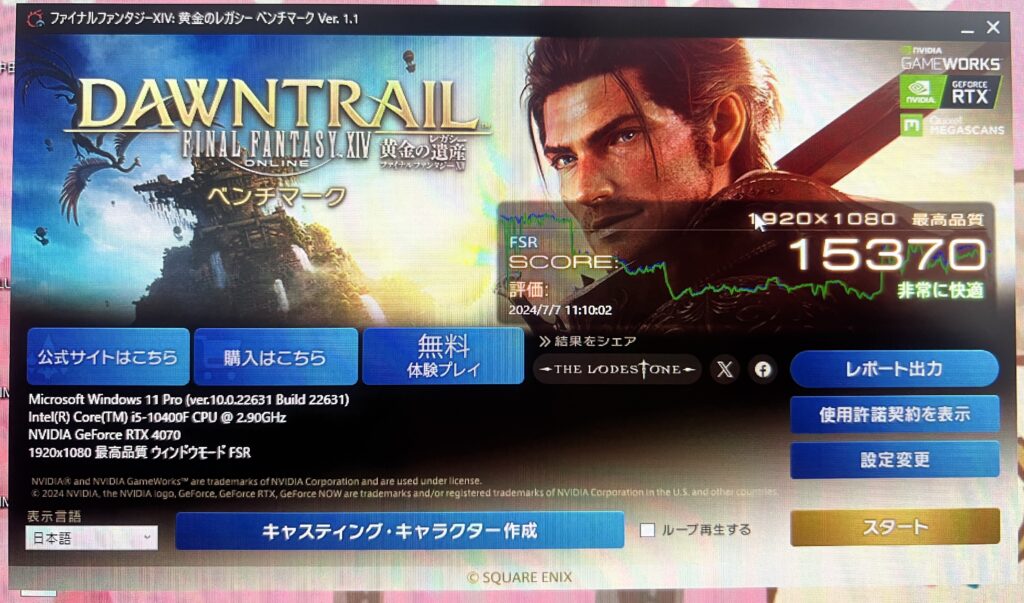
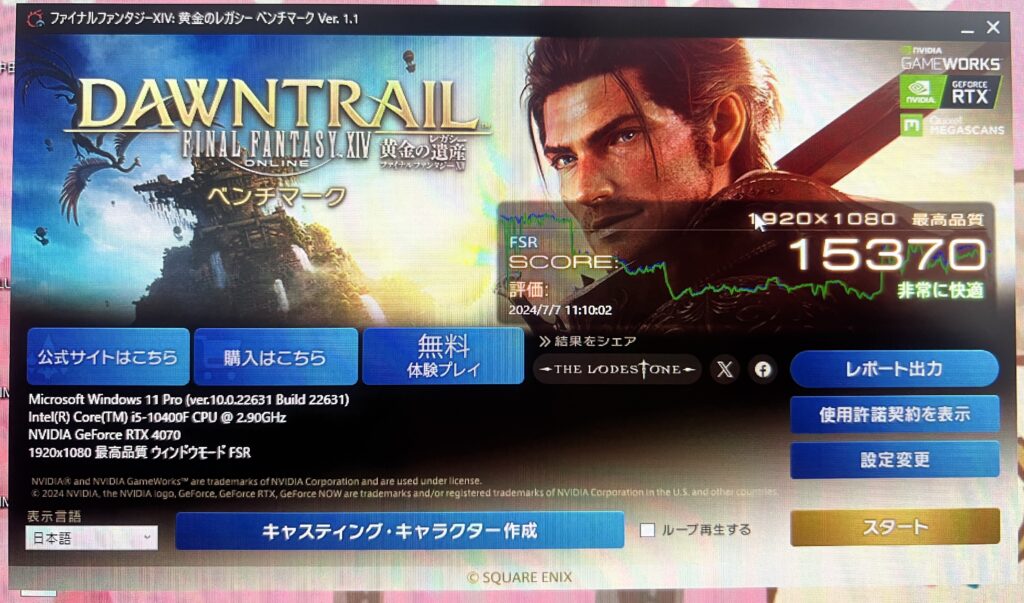
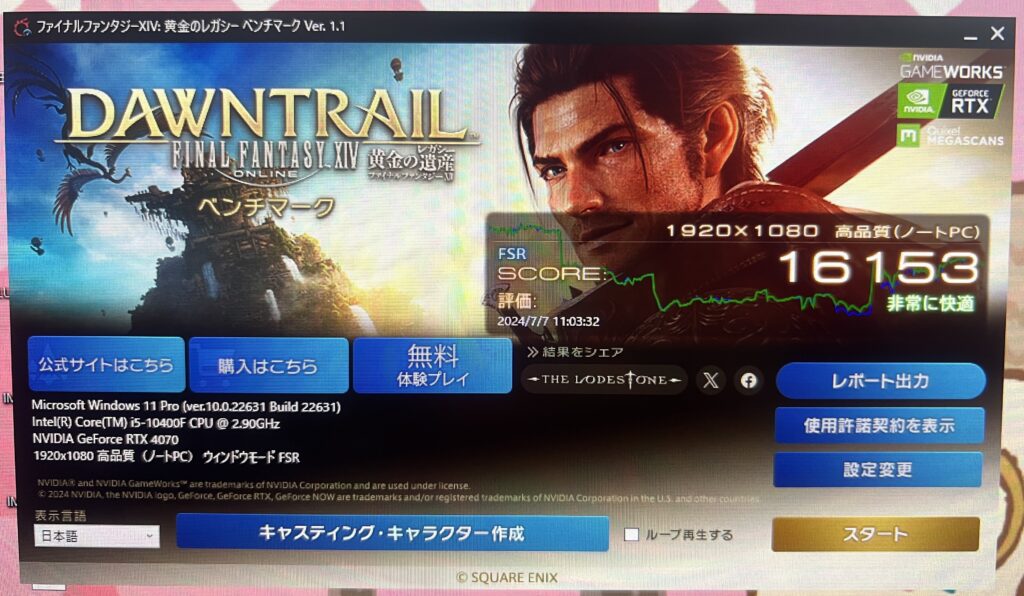
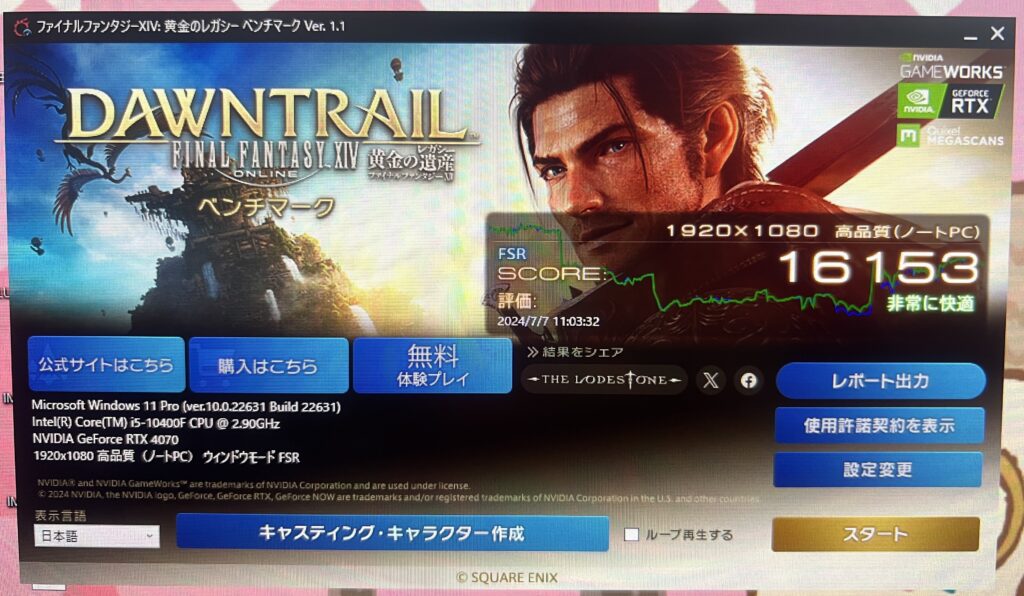
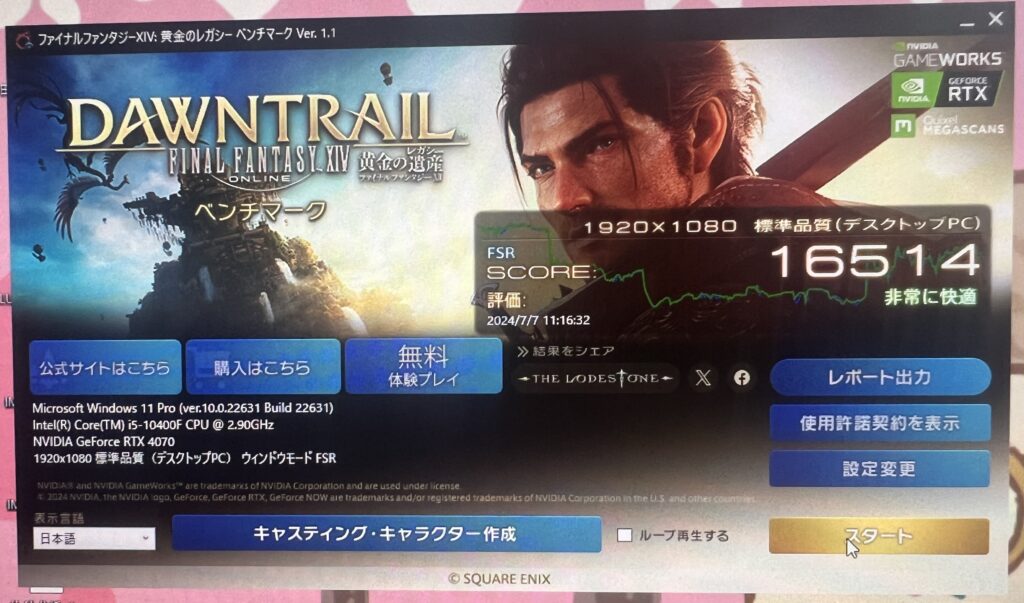
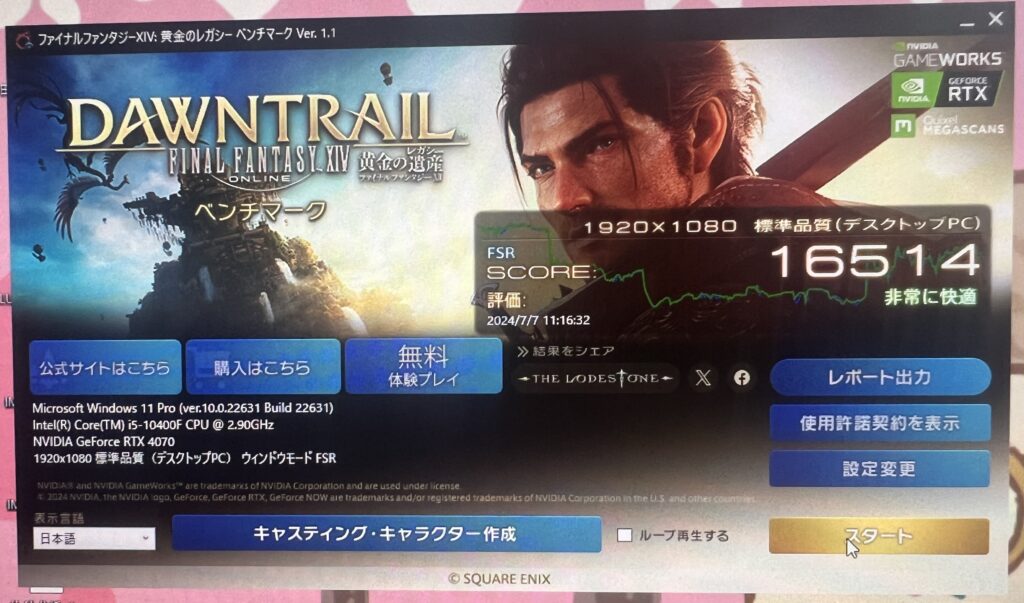
Inspiron3891に搭載しているi5 10世代のCPUとの組み合わせはイマイチでありますが、RTX4070の面目躍如といったところでしょうか。



性能差が出ているのは当然とはいえ、ある意味ホッとしています。
逆に、AlienwareのようにGPUがRTX4060と下位であるにも関わらず、Inspiron3891+RTX4070よりもスコアが高かったら凄いと思いますね。



差があったとはいえ、RTX4050搭載のXPS17であっても「非常に快適」という判定なので、ファイナルファンタジーは快適にプレイできることを意味しているんですよ!
XPS17は、13世代CPUにかつ内蔵GPUとの切り替わりをうまくチューニングしているようなので、RTX4070搭載のモデルだったら、スコアで負けていた可能性は充分にありそうです。
動画編集でエンコードのテストも行おうと思ったものの、うまくテスト環境を整えることができなかったため、今回は比較できませんでした。



実際にAdobe Premiere Proを使って、10分くらいの動画編集を何本か行い、HD画質でエンコードした限りでは、然程遅くは感じられませんでしたよ。
もちろん、GPUは上記機種と比較すればエンコードできる時間に差が出てくるはずですが、RTX4050だと動画編集はキツイのではという先入観は、今回の試用で払拭できた気がします。
動画編集を始めた人にも是非使ってもらいたいですね。
新旧モデル比較表
現行モデルであるXPS17(9730)と旧機種であるXPS17(9720)の主な比較表は次の通りです。
| 特徴 | Dell XPS 17 (9730) 現行モデル | Dell XPS 17 (9720) 旧モデル |
|---|---|---|
| プロセッサ | Intel Core i7-13700H(またはi9-13900H) | Intel Core i7-12700H(またはi9-12900HK) |
| グラフィック | NVIDIA GeForce RTX4050/RTX4060/RTX 4070/RTX4080(いずれか) | NVIDIA GeForce RTX/3050/RTX 3060(いずれか) |
| ストレージと拡張性 | 最大64GB DDR5-4800, 最大8TB (2 x 4TB SSD), バッテリー交換可能 | 最大64GB DDR4, 最大4TB (2 x 2TB SSD), バッテリー交換可能 |
| オーディオ | クワッドスピーカー(ウーファー2個、ツイーター2個) | クワッドスピーカー |
| バッテリー寿命 | 97 WHr | 97 WHr |
| サイズと重量 | 374.45 mm x 248.05 mm x 19.5 mm, 2.5 kg | 374.45 mm x 248.05 mm x 19.5 mm, 2.5 kg |
CPUが異なる
XPS17(9720)が12世代のi7/i9プロセッサーですが、XPS17(9730)は13世代のi7/i9プロセッサーを搭載し、旧機種よりも性能が向上しています。
13世代CPUでは、ターボブーストの際に0.3~0.4GHz上がっており、12世代よりもパワフルになっています。
| 特徴 | Dell XPS 17 (9730) 現行モデル | Dell XPS 17 (9720) 旧モデル | ||
| CPU | i7-13700H | i9-13900H | i7-12700H | i9-12900HK |
| コア数 | 14コア | |||
| スレッド数 | 20スレッド | |||
| ターボブースト時の 最大周波数 | 5GHz | 5.4GHz | 4.7GHz | 5GHz |
| キャッシュ | 24MHz | |||
※Intel第13世代および第14世代Coreシリーズ で動作不安定になる問題が発生していますが、対象となるのはオーバークロック用のK / KF / KSモデルだけであり、Hシリーズは無関係です。
こちらのサイトで詳しく解説しています。
Dell XPS 17 (9730)その他の特徴
所有欲を満たす環境に優しいノートPC








AlienwareのBOXはかなり凝っていて斬新でしたが、XPSのBOXは高級感はあれど、画像の通り、非常にシンプルな構造になっていますね。
BOXに入っている黒の梱包トレイは、沿岸地域から収集された海洋プラスチックが材料の25%で、残りの75%はその他の再生プラスチックで作られています。



再生材料というのは微塵も感じられません!
ENERGY STAR認定取得、EPEAT Gold登録されているXPS 17は、本ノートパソコンのパーツの90%は簡単にリサイクルまたは再利用できるといいます。
色々な面でリサイクルが考慮されており、所有欲を満たしつつも環境に優しいPCと言えますね。
Dell XPS 17 (9730)の外観とデザイン


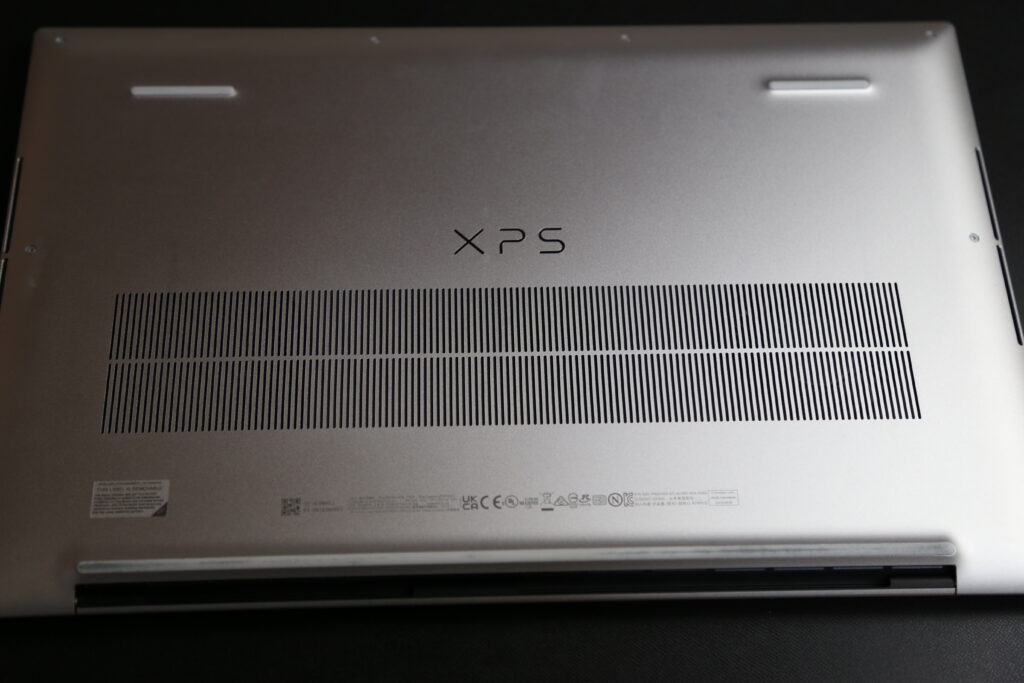
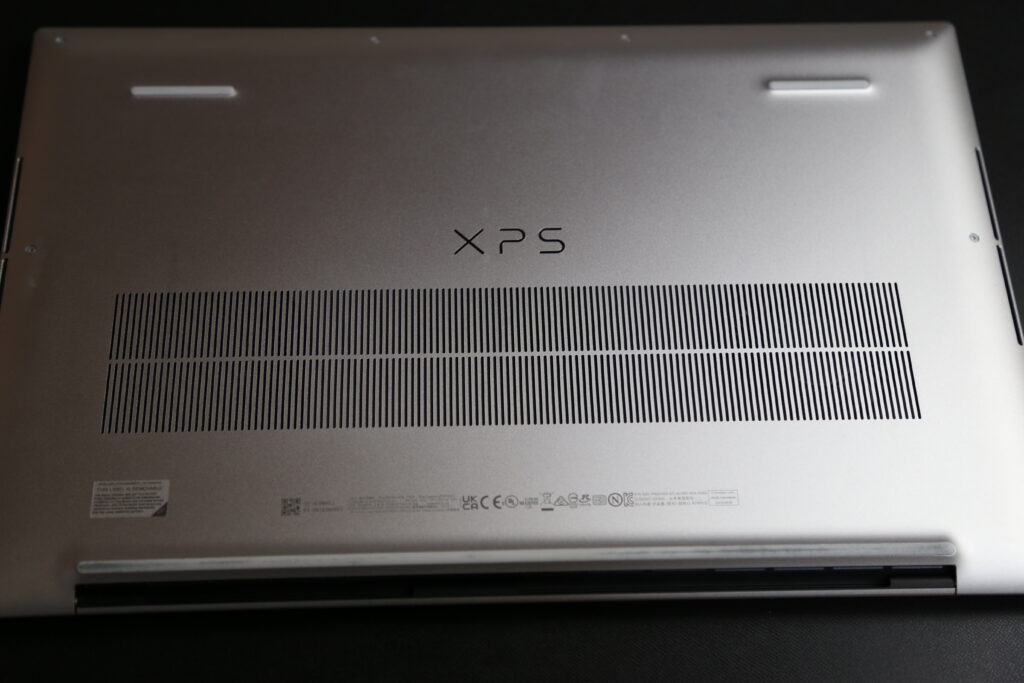




Dell XPS 17 (9730)は、デザインとビルドクオリティにおいて他のノートパソコンと一線を画しています。
このモデルは、プレミアム感を醸し出すCNC削り出しアルミニウムシャーシと、ブラックカーボンファイバーを組み合わせたスタイリッシュなデザインが特徴です。
外観はシンプルでありながらも高級感漂い、洗練されており、個人利用やビジネスシーンでも違和感なく溶け込みます。
高解像度ディスプレイについて



でか!
XPS 17 (9730)は、17インチの大型ディスプレイを搭載してるよ。
そのアスペクト比は16:10で、標準的な16:9のディスプレイよりも縦方向に広い視野を提供します。
これにより、作業スペースが広がり、生産性が向上します。



反射防止になっていて見やすいわ!
解像度はオプションによって異なり、
- オプション1:FHD+(1920 x 1200ピクセル) 非光沢 (今回試用したもの)
- オプション2:UHD+(3840 x 2400ピクセル) 反射防止タッチパネル
高解像度ディスプレイにより、テキストや画像が非常にシャープに表示されます。



動画編集やクリエイティブな作業にも最適だね!
このディスプレイは、500Nitの明るさと広色域(sRGB(FHD+)、またはAdobe RGB/DCI-P3(UHD+))を持ち、非常に鮮やかな映像を提供します。
クワッドスピーカーシステム・オーディオ
XPS17は、MaxxAudio ProおよびWaves Nx 3Dオーディオによるスタジオ品質のチューニングを行い、キーボード両端に設置されている2つのウーファーと2つのツイーターを組み合わせて高音質化を図ろうとしているのだろうと思います。
スピーカーで音楽を鳴らしてみましたが、CNC削り出しアルミニウムシャーシにより筐体が丈夫なこともあり、音量を上げてもプラスチック筐体で起こりがちなビビりがないのは流石でした。



ノートPCの割には音はよい気がするものの、スピーカーが小型であるが故に、あまり過度な期待は抱かない方がよいかなぁ…。
今度は、試しに手持ちのピッドホン1というヘッドホンを接続して試聴してみました。




ピッドホン1は、ヘッドホンアンプにある程度のパワーがないと鳴らしきることができません。
つまり、ヘッドホンアンプに余力がなければ、よい音で聞けないという、いわゆる暴れ馬なヘッドホンと言えます。
ボリュームを最大にしたところ、耳が痛くなるほどまではいきませんでしたが、ちょっと大きいかな位に感じる音量になっていましたので、DAC+ヘッドホンアンプは悪くなさそうです。
このPCで音楽を楽しみたい向きは、ヘッドホンなどを使うと幸せになれそうです。
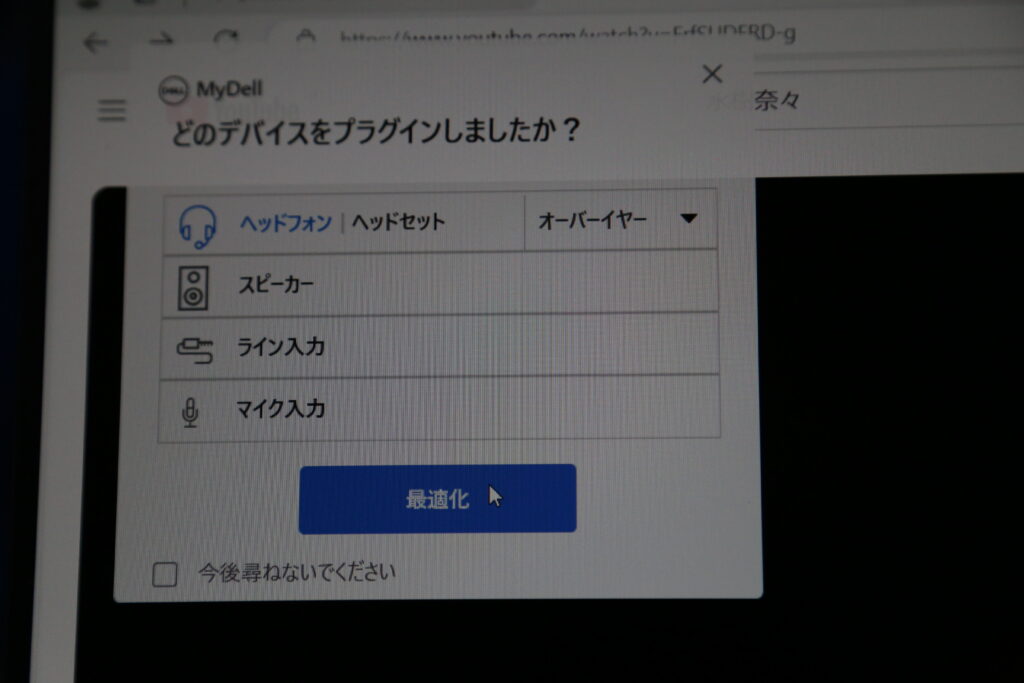
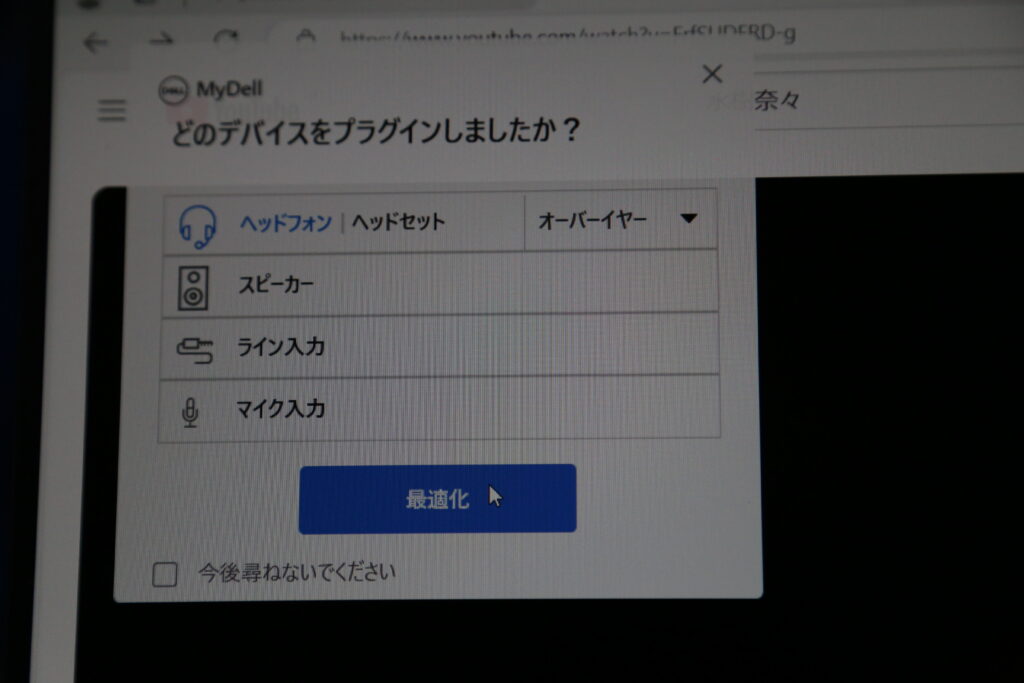
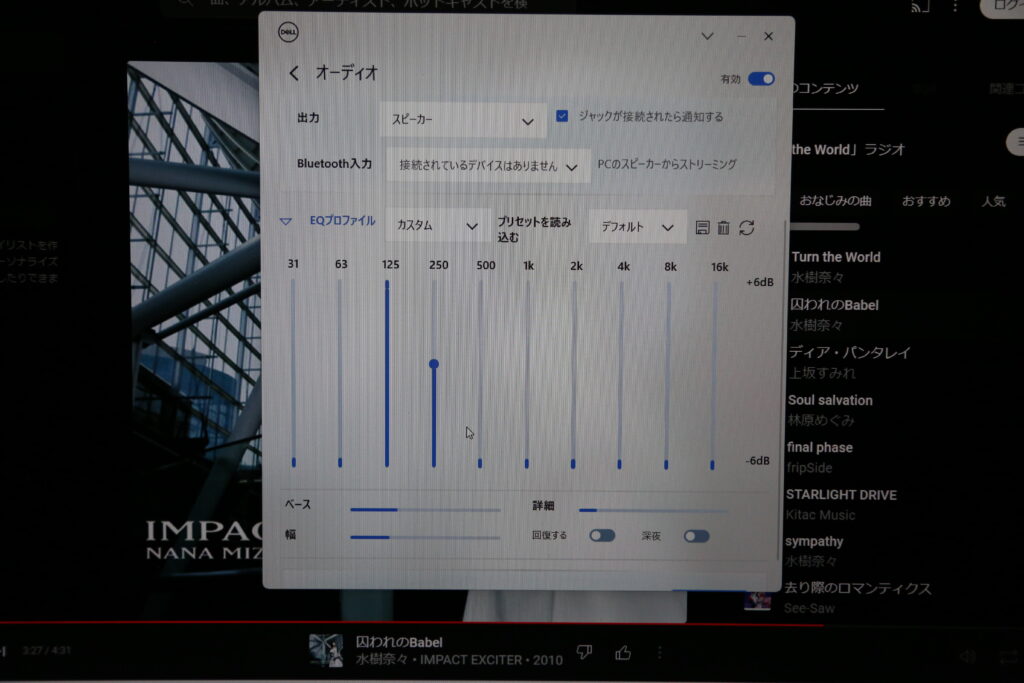
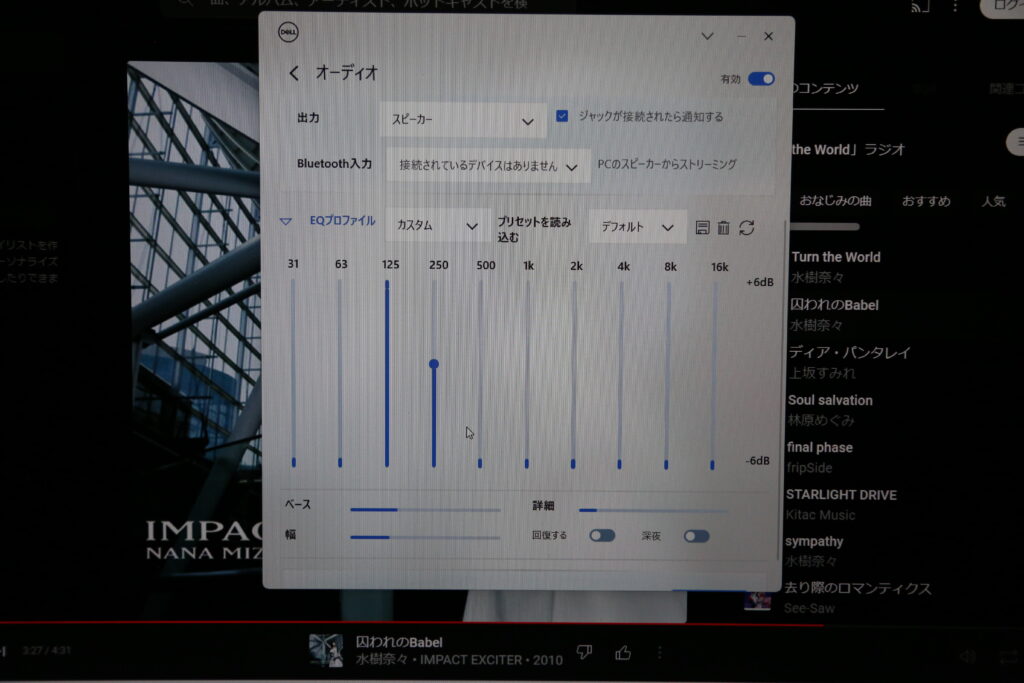
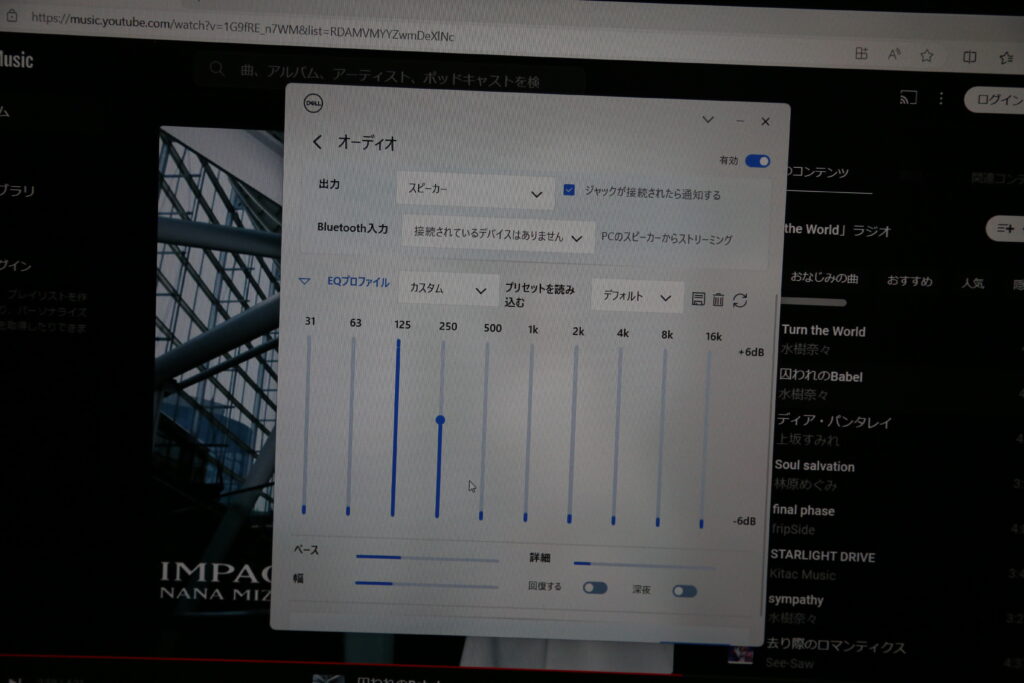
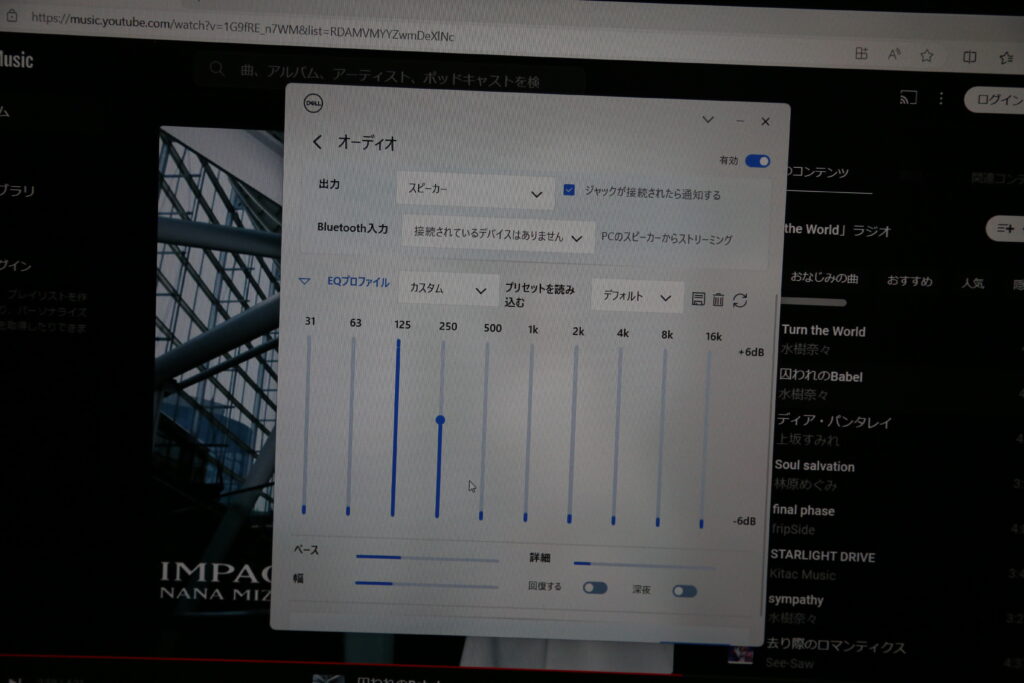
標準インストールされているMy Dellでオーディオ設定ができるので、イコライジングが可能です。
- 低音域は「ベース」とイコライザーを調整。
- 中高音域は「詳細」とイコライザ―を調整。
- 「幅」はイコライザ―の効き具合(イコライザーをカスタム設定にした際に設定可能)。
スピーカーでももちろん変化はありますが、ヘッドホンなどを使った時の方が効き目を感じやすいように思います。
Thunderbolt、USBポート、Wi-Fiなどの接続性
Dell XPS 17 (9730)は、多彩な接続オプションを備えています。
全てのUSBポートがThunderbolt 4対応となっており、高速なデータ転送や外部ディスプレイの接続が容易です。
また、SDカードリーダーも備えており、デジカメのデータを見ることができ、さまざまなデバイスとの互換性が高くなっています。
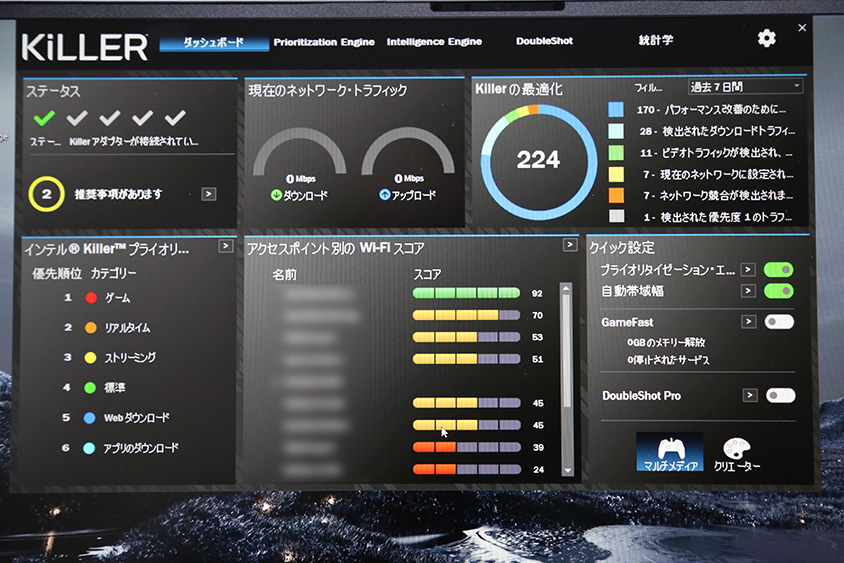
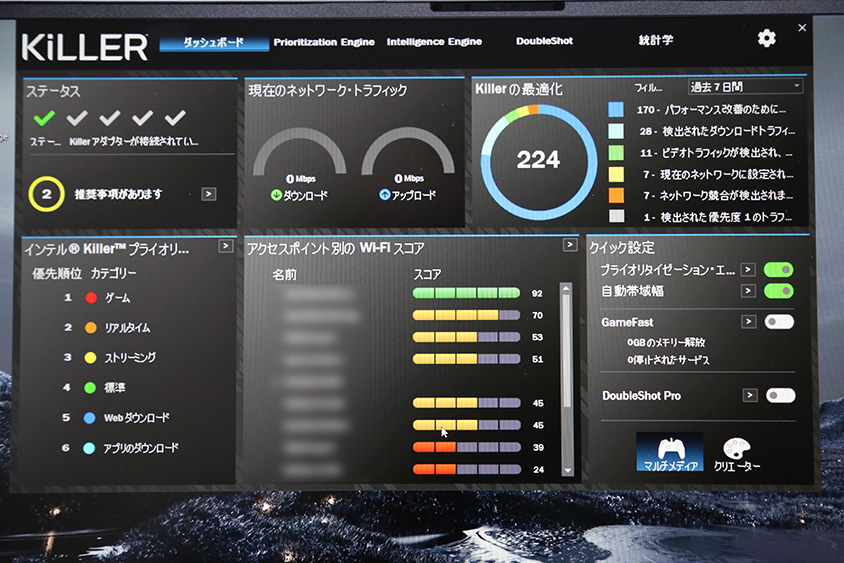
さらには、Wi-Fi 6をサポートしており、最新の無線技術による高速かつ安定したインターネット接続が可能です。
標準インストールされているKiller Inteligence Center(上記画像)を使えば、Wi-Fiの接続状況が確認できるのもいいですね。
DELL XPS17(9730)まとめ
Dell XPS 17 (9730)は、その洗練されたデザイン、高性能なハードウェア、優れたディスプレイとオーディオ、そして豊富な接続オプションにより、ハイエンドノートPCの中でもトップクラスの評価を受けるに値します。
個人利用からプロフェッショナルな用途まで、幅広いニーズに応え、CNC削り出しアルミニウムシャーシと、カーボンファイバーを用いた贅を尽くした筐体。
このモデルはいつかは手にしてみたい、そう思わされる魅力(魔力?)があります。










